آموزش 7 روش کاربردی برای رفع مشکل رایت پروتکت فلش مموری
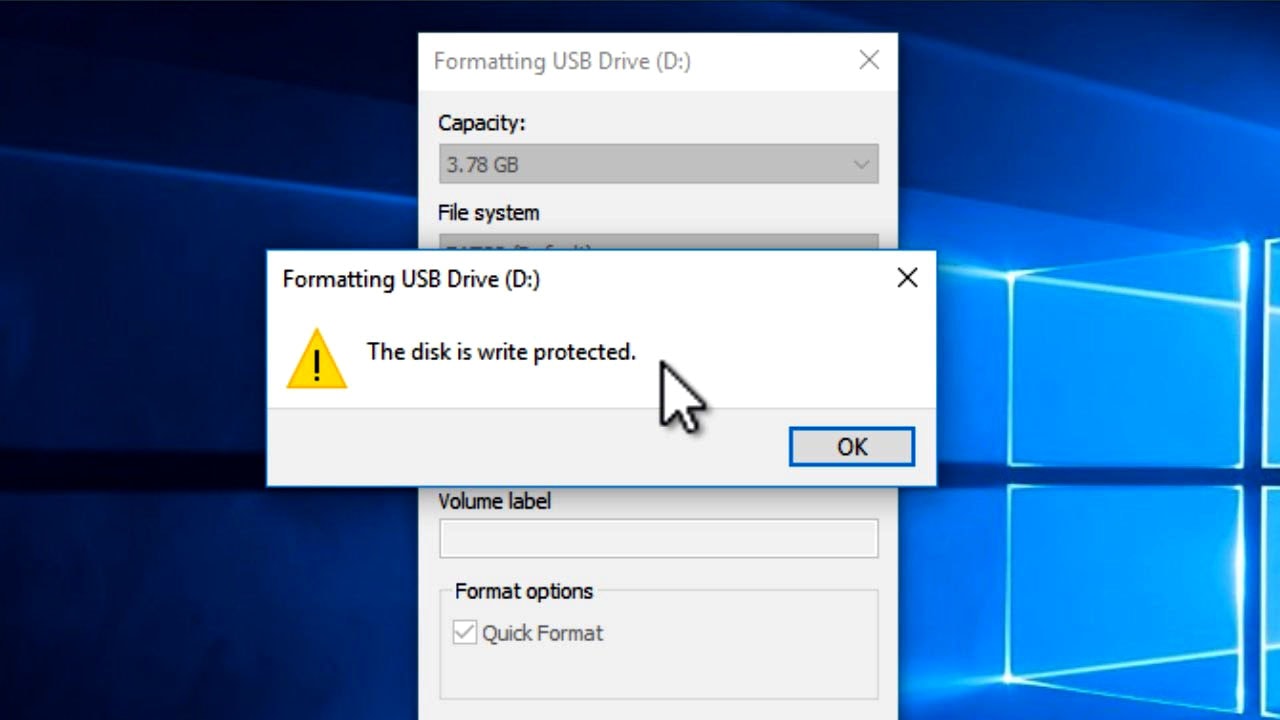
حل مشکل رایت پروتکت با روش های مختلفی امکان پذیر است. ارور رایت پروتکت این هشدار یکی از رایج ترین خطا های موجود در فلش مموری است. بعضی از فلش های موجود در بازار به علت بی کیفیت بودن زمان اتصال به سیستم خطای رایت پروتکت را نمایش می دهند. اگر فلش شما بی کیفیت و غیر اصل باشد این مشکل حل نمی شود. اما در اکثر اوقات خطای رایت پروتکت فلش مموری قابل حل است.
در ابتدا به این سوال پاسخ می دهیم که Write Protect چیست؟ سپس به راه های رفع این مشکل می پردازیم. برای پاسخ به سوال اول می توان رایت پروتکت را معادل محافظت شدن دربرابر نوشتن معنی کرد. این ارور زمانی اتفاق می افتد که سیستم شما اجازه انتقال اطلاعات بر روی فلش مموری را نمی دهد. این ارور هنگام انتقال اطلاعات ایجاد شده و کاربران را نگران می کند.
علت مواجه شدن با خطای رایت پروتکت در انواع هارد های ذخیره سازی اطلاعات، ویروسی بودن سیستم می باشد. این خطا اجازه انتقال اطلاعات و فرمت کردن را به کاربر نداده و فلش مموری را در همان حالت فریز می کند. به همین دلیل نمی توان اطلاعات جدیدی وارد فلش کرده یا اطلاعات قبلی را حذف کرد.
در این شرایط بسیاری از افراد فکر می کنند که فلش مموری آنها خراب شده و دیگر قابلیت استفاده کردن ندارد. اما این خطا با چند روش زیر به سادگی حل می شود. ما در این مقاله قصد داریم تا گلچین بهترین روش های موجود برای رفع مشکل رایت پروتکت فلش مموری را به شما آموزش دهیم. برای رفع شدن این مشکل ناخوشایند تا انتهای مقاله با چیکاو همراه باشید.
بهترین روش های موجود برای رفع خطای disk is write protected
قبل از انجام هر کدام از روش های زیر از فایل های موجود بر روی فلش مموری خود نسخه پشتیبان تهیه کنید. همچنین از سالم بودن فلش و پورت سیستم خود مطمئن شوید. پیشنهاد ما به شما این است که روش های گفته شده را به ترتیب انجام دهید. انجام تمام روش ها لازم نیست. تا حایی تلاش کنید که مشکل فلش مموری شما حل شود.
روش اول
بررسی ویروس فلش مموری: فلش مموری ها به این دلیل که مدام به سیستم های مختلف وصل می شوند امکان انتقال ویروس به سیستم شما را دارند. به همین دلیل به شما توصیه می کنیم که همیشه قبل از اتصال فلش به کامپیوتر به وسیله آنتی ویروس بدافزار های ممکن را شناسایی کرده و از بین ببرید. با پاکسازی فلش مموری ویروس ها و بدافزار ها از بین رفته و سیستم شما به خطر نمی افتد. اگر این مار ساده و در عین حال مهم را انجام ندهید سیستم شما ویروسی شده و مشکلات زیادی برای شما پیش خواهد آمد.
نوعی از ویروس های به گونه ای عمل می کنند که فلش مموری در حالت فریز قراره گرفته و مدام خطای Written Protected ره به شما نمیش می دهد. برای از بین بردن این هشدار ویروس های فلش خود را از بین ببرید. این کار را می توانید در تنظیمات انتی ویروس خود به صورت خودکار فعال کرده یا به صورت دستی انجام دهید.
روش دوم
بررسی بدنه فلش مموری: در این مرحله یک روش بسیار ساده و در عین حال کاربردی را به شما پیشنهاد می کنیم. بعضی از فلش مموری ها بر روی بدنه خوددارای دکمه های کشویی می باشند. این دکمه با سوییچ شدن در حالت رایت پروتکت قرار می گیرد.
روش سوم
بررسی میزان حافظه فلش مموری: این هشدار ممکن است به دلیل پر بودن حافظه فلش مموری به شما نمایش داده شود. به همین دلیل از طریق روش زیر میزان فضای خالی فلش مموری خود را بررسی کنید.
- آیکون My PC را انتخاب کرده و وارد همین بخش شوید.
- بر روی درایو فلش خود کلیک راست کرده و از منو باز شده گزینه properties را انتخاب نمایید.
- در پنجره جدید وارد سربرگ General شوید. در این بخش نمودار دایره ای را مشاهده کرده تا متوجه میزان فضای خالی موجود فلش مموری خود شوید.
گاهی اوقات پر بودن USB امکان انتقال اطلاعات را به شما نمی دهد. با همین اقدام ساده می توانید مشکل را حل کنید.
روش چهارم
تصحیح فایل رایت پروتکت شده: read-only یک روش برای حفظ اطلاعات در برابر دیگران است. با فعال کردن این قابلیت فایل شما در حالتی قرار می گیرد که کاربران دیگر نمی توانند آنرا حذف کنند. اگر این قابلیت را برای فایل های خود فعال کرده باشید برای حذف آن با هشدار رایت پروتکت فلش مموری روبرو خواهید شد.
- برای غیر فعال کردن ارور رایت پروتکت فلش مموری حالت read-only را غیر فعال کنید.
- برای انجام این کار کافی است تا روی فایل مورد نظر خود راست کلیک کنید.
- در منوی باز شده گزینه Attributes را انتخاب کنید.
- در همین بخش تیک read-only را غیر فعال کرده و برای تایید OK کنید.
با این روش ساده مشکل شما حل خواهد شد.
روش پنجم
حل مشکل رایت پروتکت فلش مموری به وسیله Diskpart: اگر روش های گفته شده خطای رایت پروتکت فلش مموری را حل نکرد مراحل زیر را گام به گام انجام دهید.
- کلید Win+X کیبورد سیستم خود را همزمان فشار دهید.
- گزینه (Command Prompt (Admin را انتخاب نمایید.
- عبارت diskpart را تایپ کرده و کلید اینتر را بزنید.
- سپس عبارت list disk را نیز کلیک کرده و کلید Enter را برای اعمال کرده تغییرات بفشارید.
- در این مرحله یک لیست از تمام دریور ها به شما نمایش داده می شود. در این لیست دیسک مربوط به فلش مموری نیز وجود دارد. شما باید نام دیسک فلش خود را (select disk (your disk number وارد کرده و کلید اینتر را فشار دهید.
- عبارت attributes disk clear readonly را کپی کرده و پس از پیست کردن Enter بزنید.
شما با انجام این روش حالت read only تمام فایل ها را غیرفعال کردید.
روش ششم
رفع مشکل رایت پروتکت فلش مموری از طریق رجیستری: یکی از اقدامات موثر برای از بین بردن خطای رایت پروتکت فلش مموری انجام مراحل زیر است.
- کلید میانبر Win+R را به طور همزمان فشار دهید.
- عبارت regedit را کپی کرده و پس از Paste کردن دکمه ی Enter را انتخاب نمایید.
- در پنجره جدید مسیر زیر را دنبال کنید:
HKEY_LOCAL_MACHINE\SYSTEM\CurrentControlSet\Control\StorageDevicePolicies
- اگر گزینه StorageDevicePolicies را مشاهده نکردید باید یک فولدر با همین نام بسازید. برای ساخت فولدر جدید راست کلیک کرده از بخش New گزینه Key را انتخاب نمایید.
- بر روی گزینه WriteProtect دابل کلیک کنید.
- در قسمت Value data عدد 0 را وارد نمایید.
- با انجام همین روش های ساده مشکل WriteProtect یو اس بی فلش شما حل می شود.
- توجه داشته باشید که برای اعمال تنظیمات لازم است تا سیستم را Restart کنید.
روش هفتم
فرمت کردن فلش مموری: قبل از انجام این روش حتما نکات و تکنیک های گفته شده در مراحل قبل را بررسی کنید. با انجام ای روش کلیه اطلاعات موجود در یو اس بی فلش شما فرمت می شود. به همین دلیل به شما توصیه می کنیم ابتدا روش های دیگر را امتحان کنید. فرمت کردن فلش مموری یکی از روش های رفع خطای رایت پروتکت فلش مموری است. در ادامه به طور کامل آن را توضیح می دهیم.
- فرمت فلش مموری خود را در حالت نرمال FAT32 قرار دهیدو برای این منظور روی درایور فلش خود راست کلیک کرده و گزینه Properties را انتخاب نمایید. در منوی باز شده در بخش File system منو کشویی را باز کرده و گزینه FAT32 را انتخاب نمایید.
- برای فرمت کردن بر روی یو اس بی فلش کلیک راست کرده و در منوی باز شده گزینه Format را انتخاب کنید.
- با کلیک بر روی گزینه Start عملیات فرمت کرده فلش انجام می شود.
این روش به طور کامل تمامی اطلاعات شما را فرمت می کند.
جمع بندی
ما در این مقاله به ارائه 7 روش برای رفع خطای رایت پروتکت فلش مموری پرداختیم. توجه کنید که اگر هارد ذخیره سازی شما دچار این مشکل شد دیگر مثل قبل قابل اعتماد نمی باشد. به همین دلیل به شما توصیه می کنیم تا حتما نسبت به ذخیره سازی اطلاعات خود و تهیه پشتیبان از آن اقدام کنید.
شما می توانید برای دسترسی به آموزش های رایگان دیگر به دسته بندی آموزش کامپیوتر سربزنید. در این دسته بندی آموزش های مفید و رایگان زیادی به شما ارائه میشود. متشکرم که تا انتهای مقاله همراه ما بودید. سوالات و نظرات خود را در بخش کامنت با ما به اشتراک بگذارید.




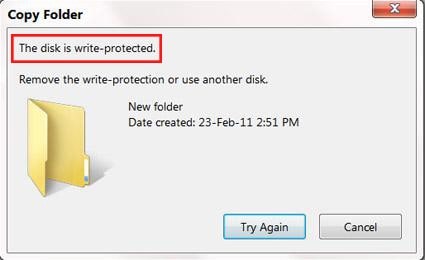
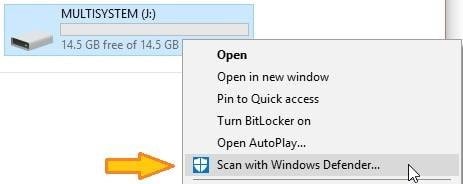

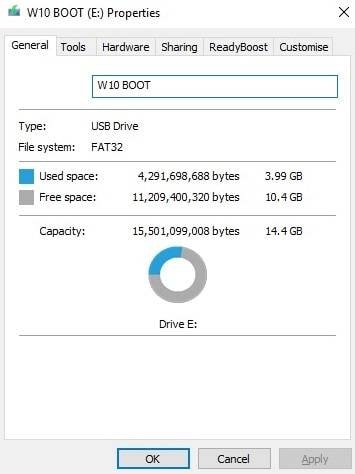
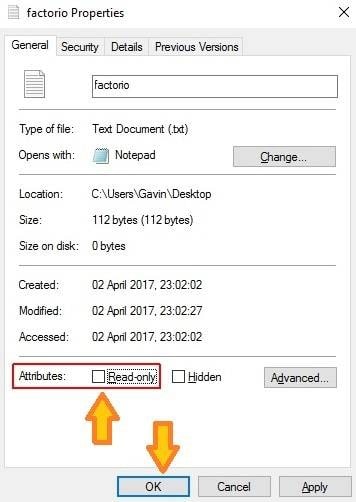
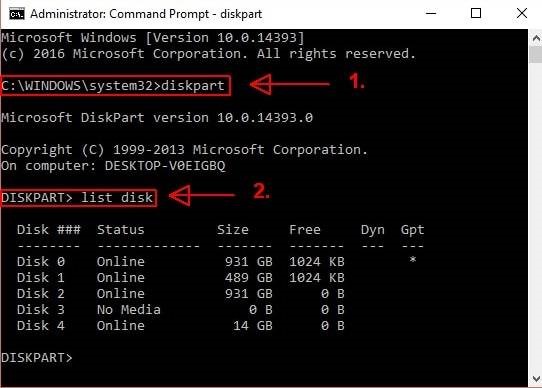
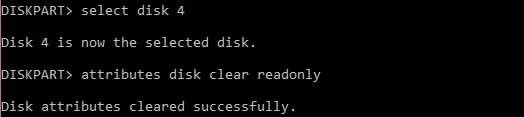
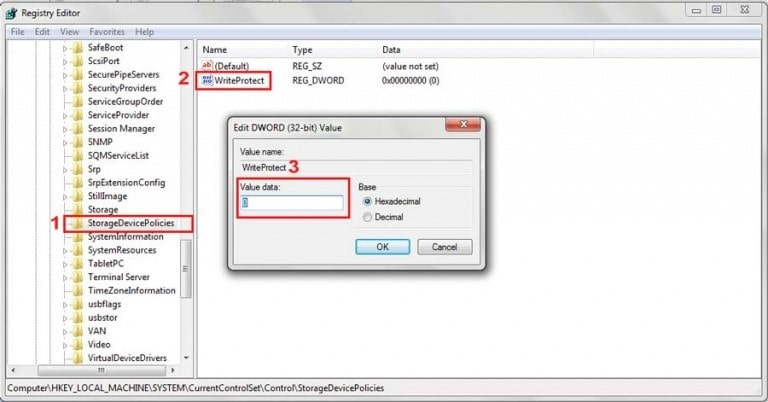
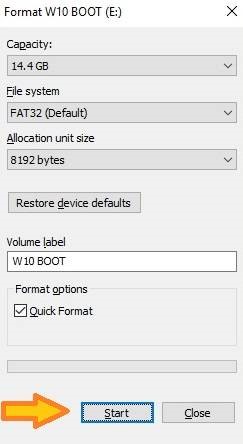
سلام توضیحات جامع و کامل بود. من با کمک راه پنجم تونستم مشکل فلشم رو رفع کنم ممنون از اطلاعات خوبتون.
سلام و درود
خوشحالیم که این مقاله برای شما مفید بوده است. ممنونم از کامنت خوب شما.